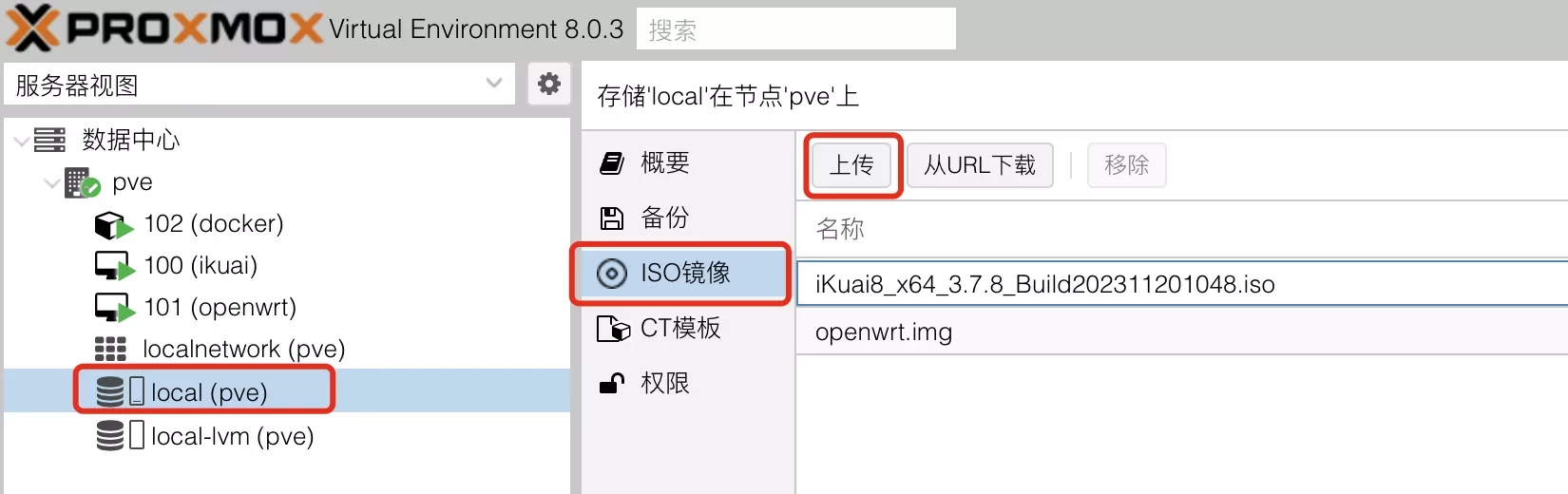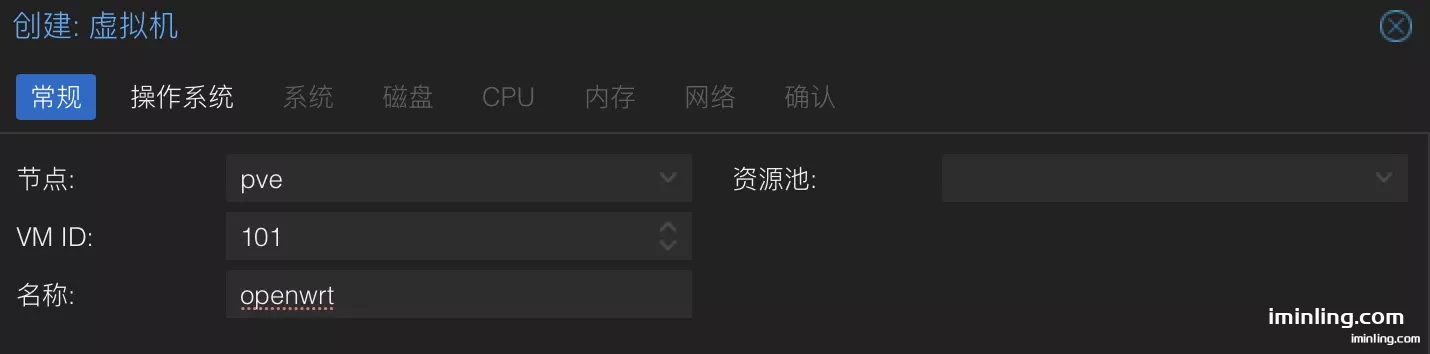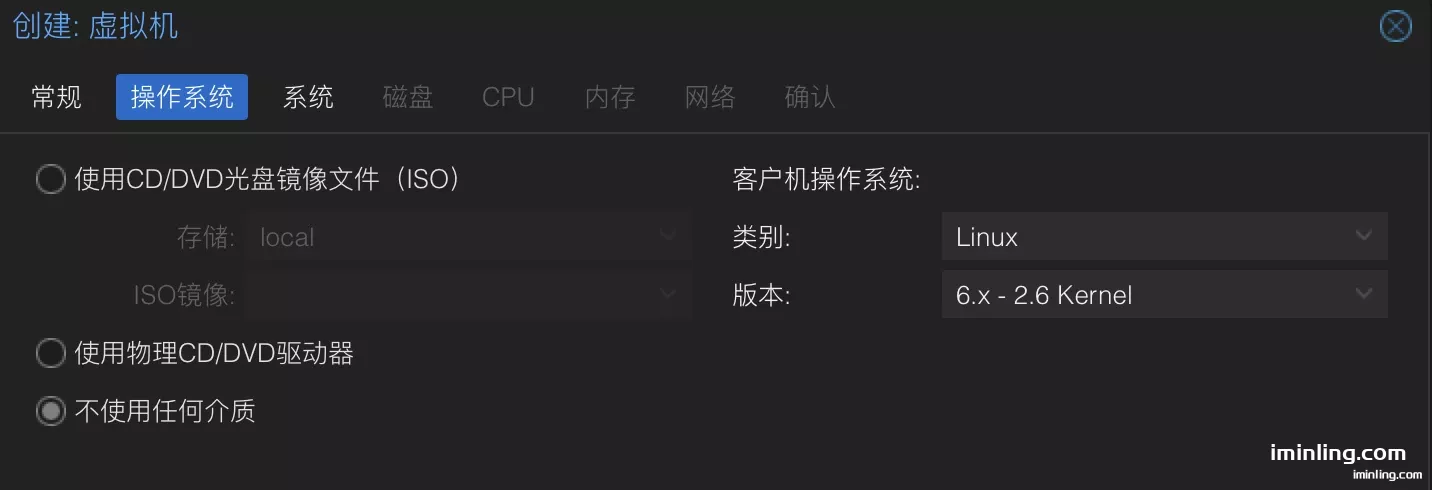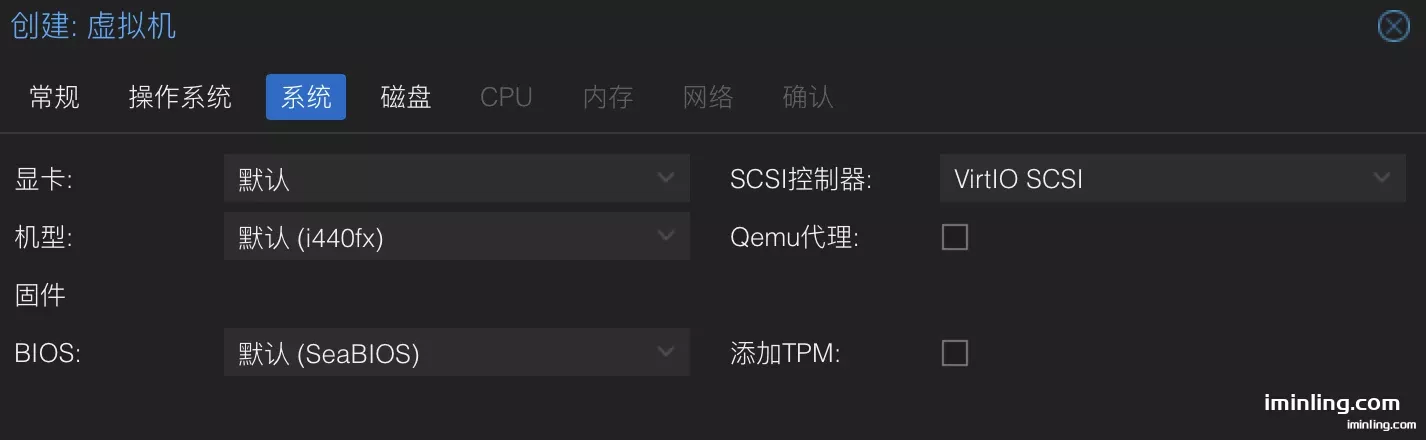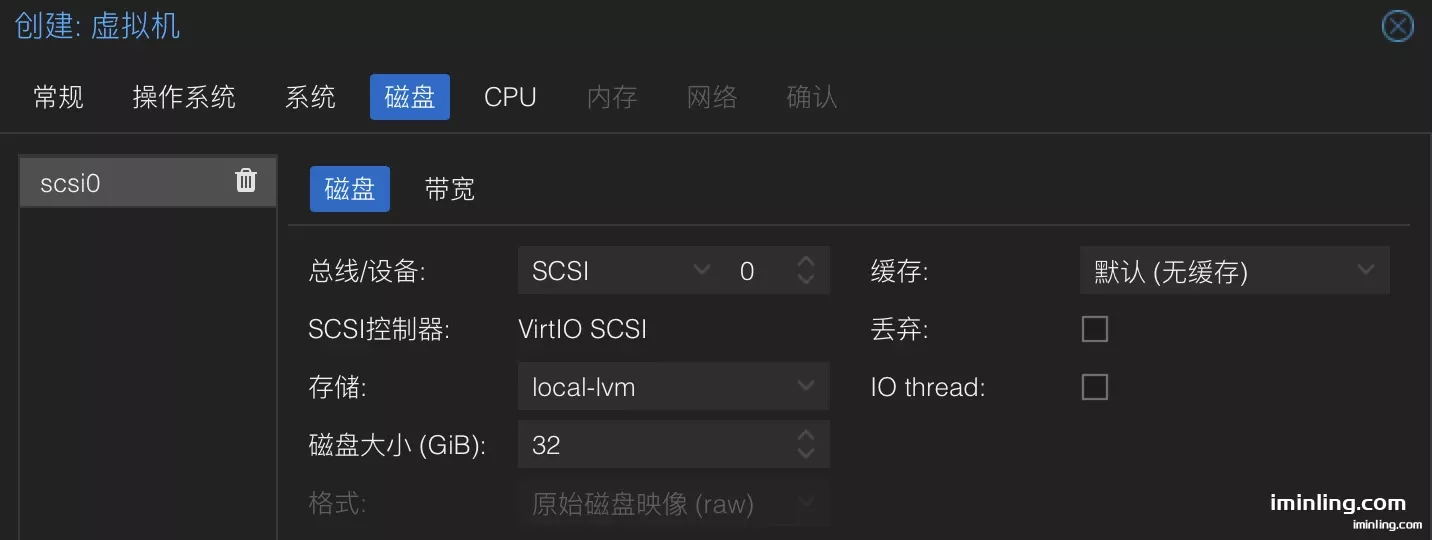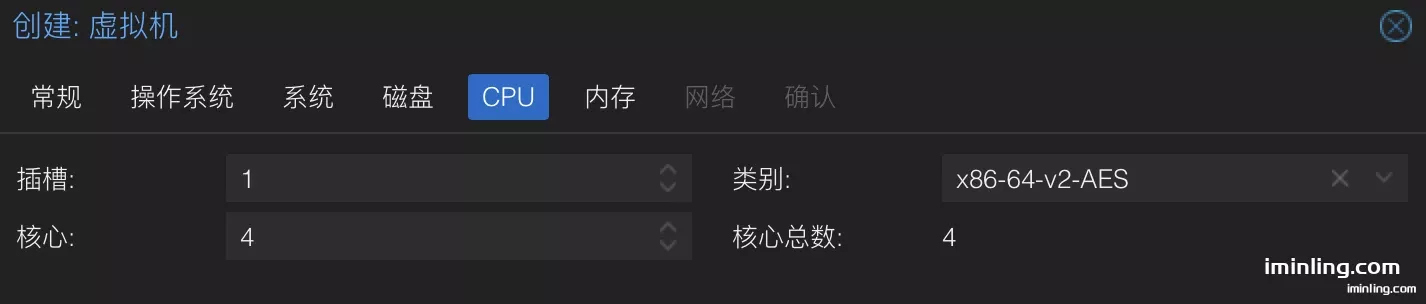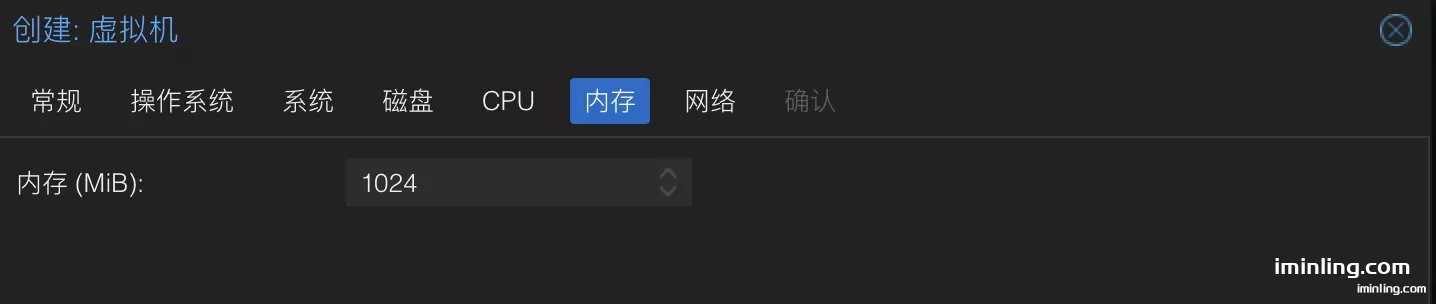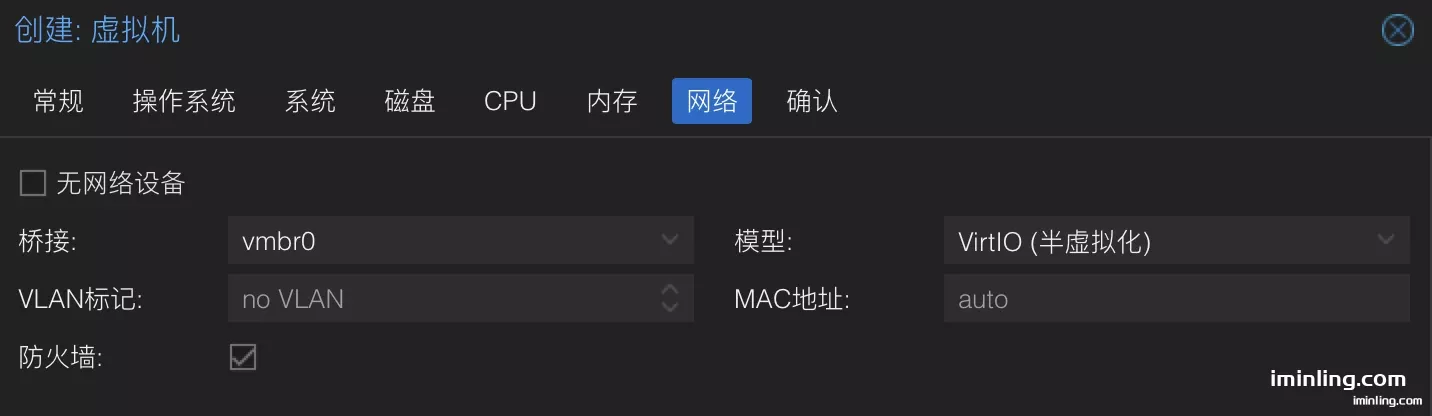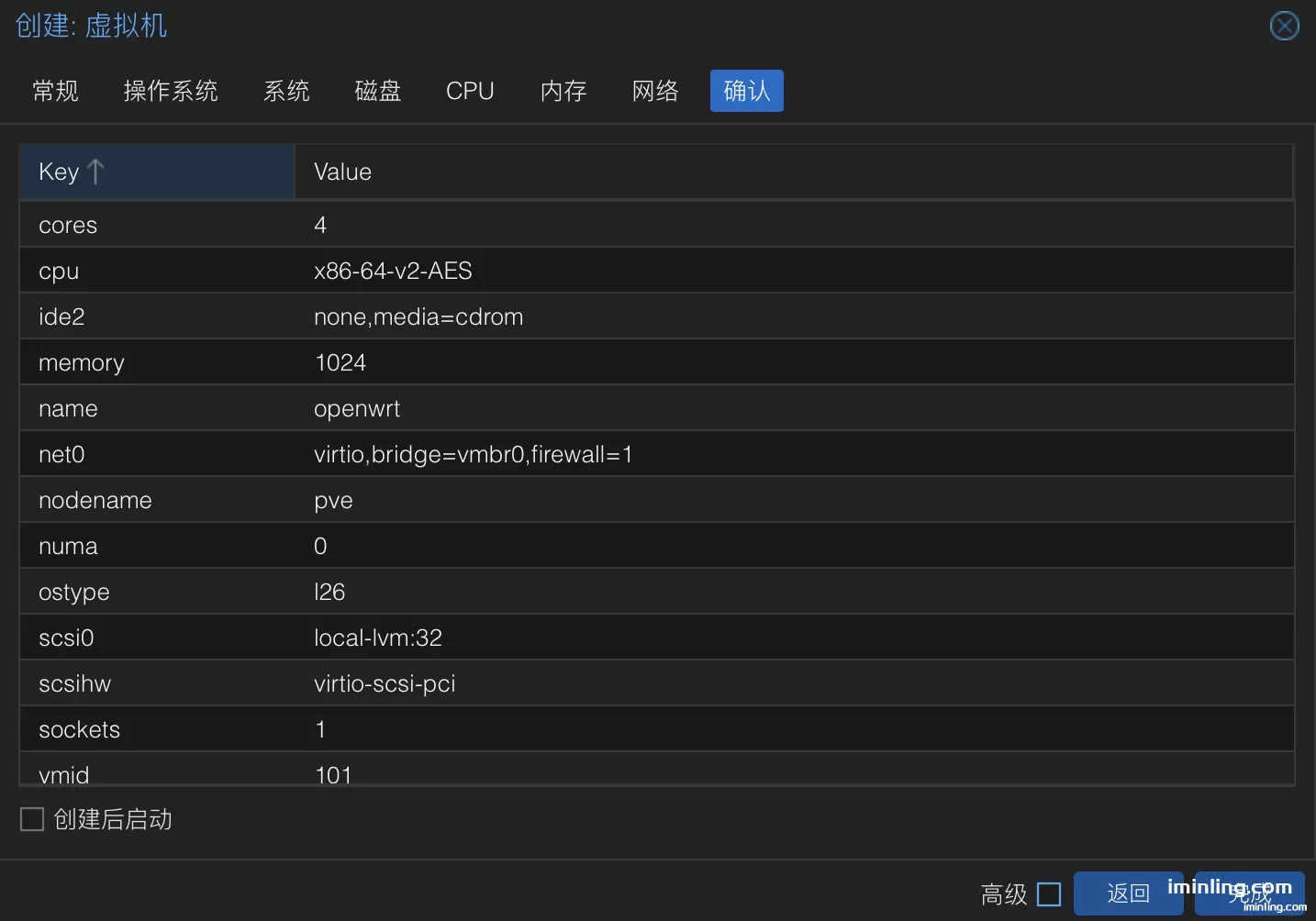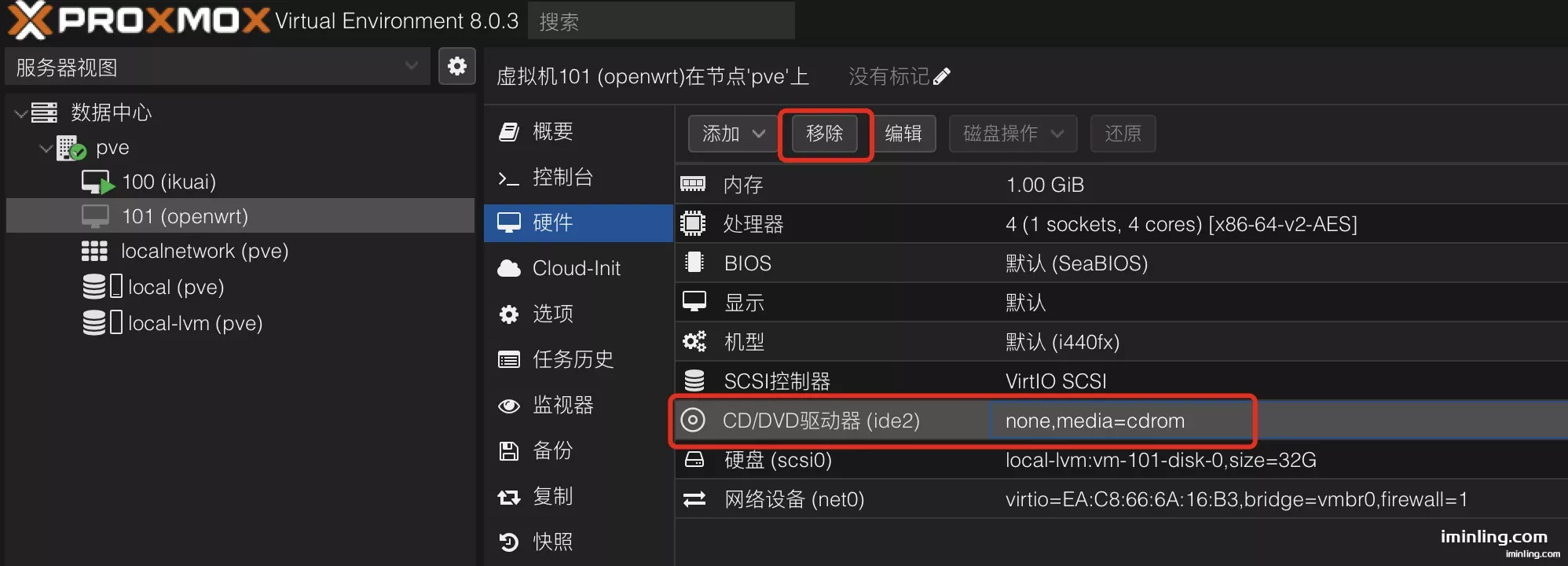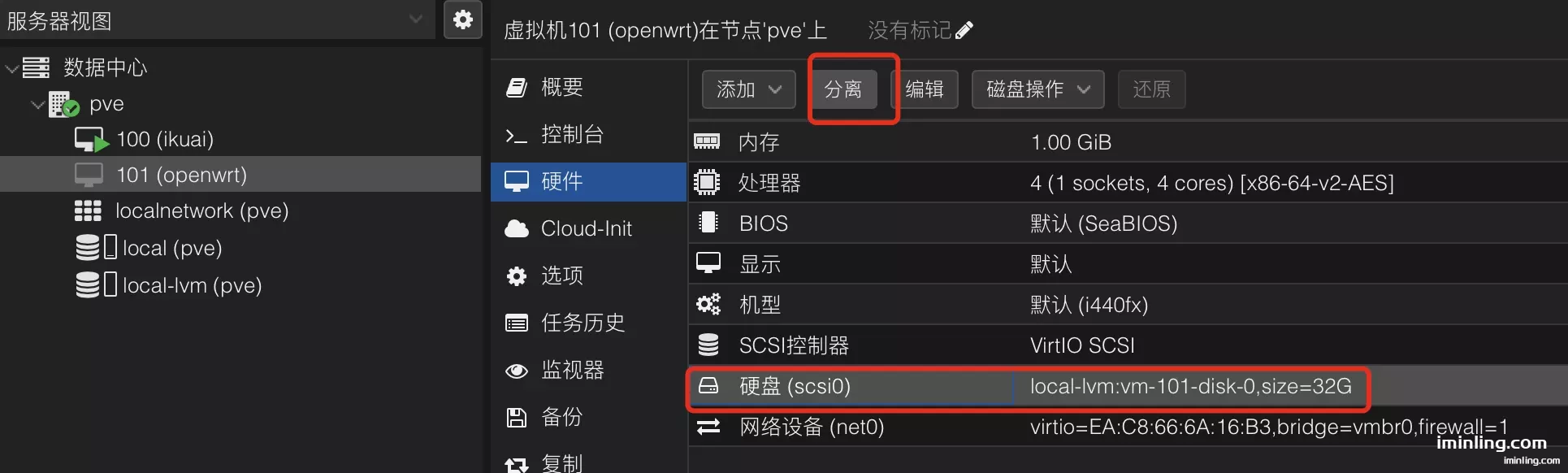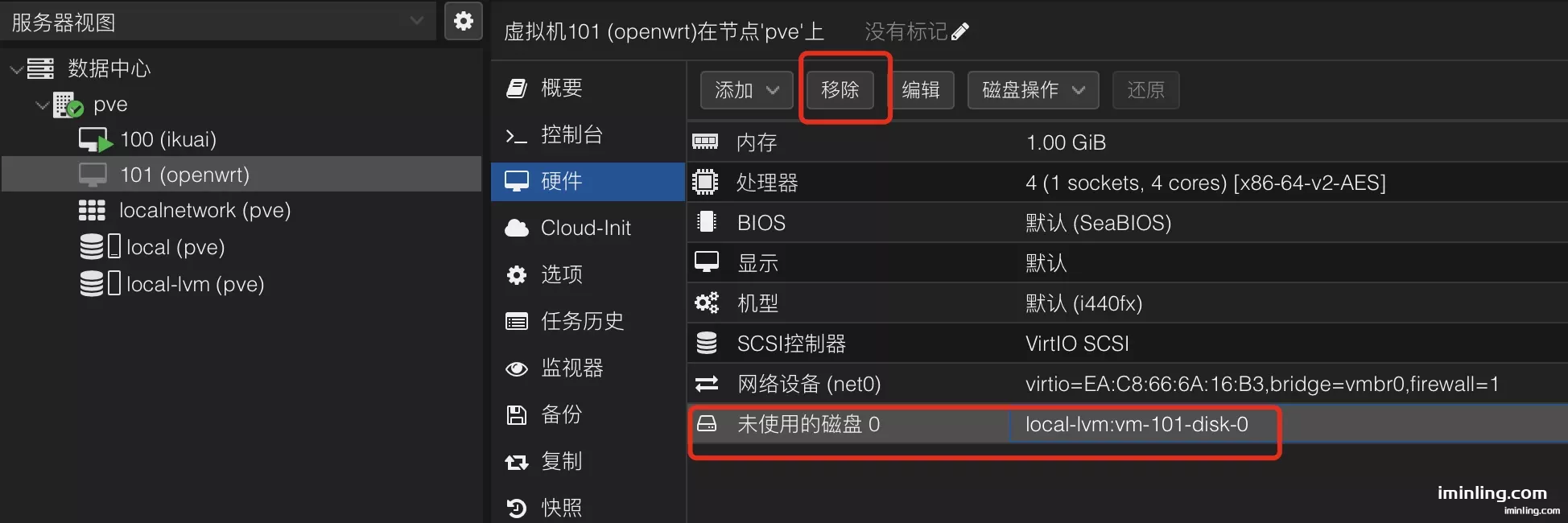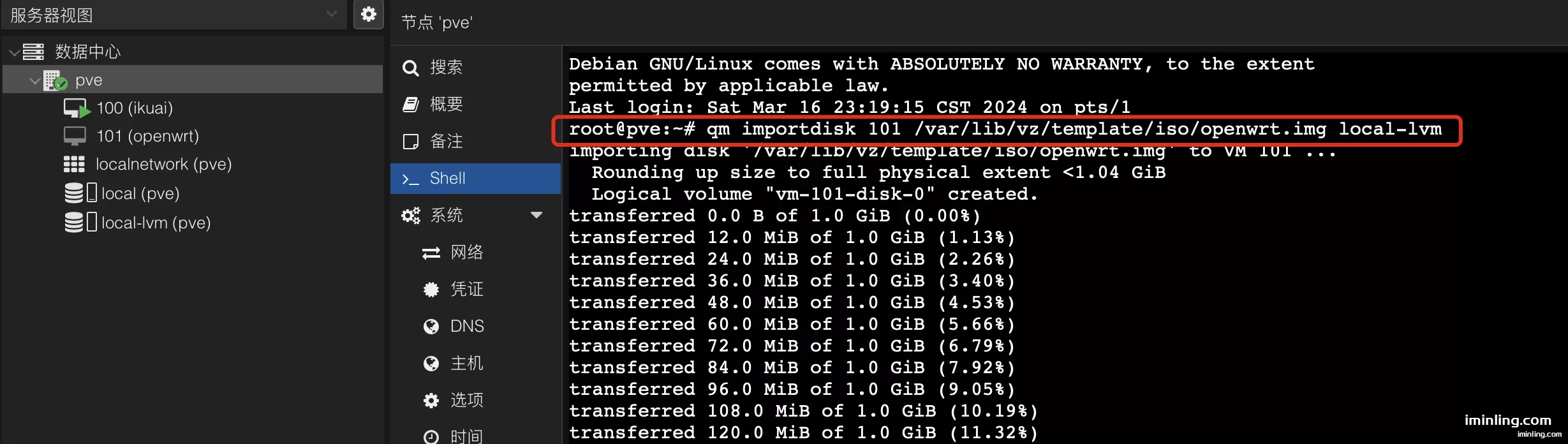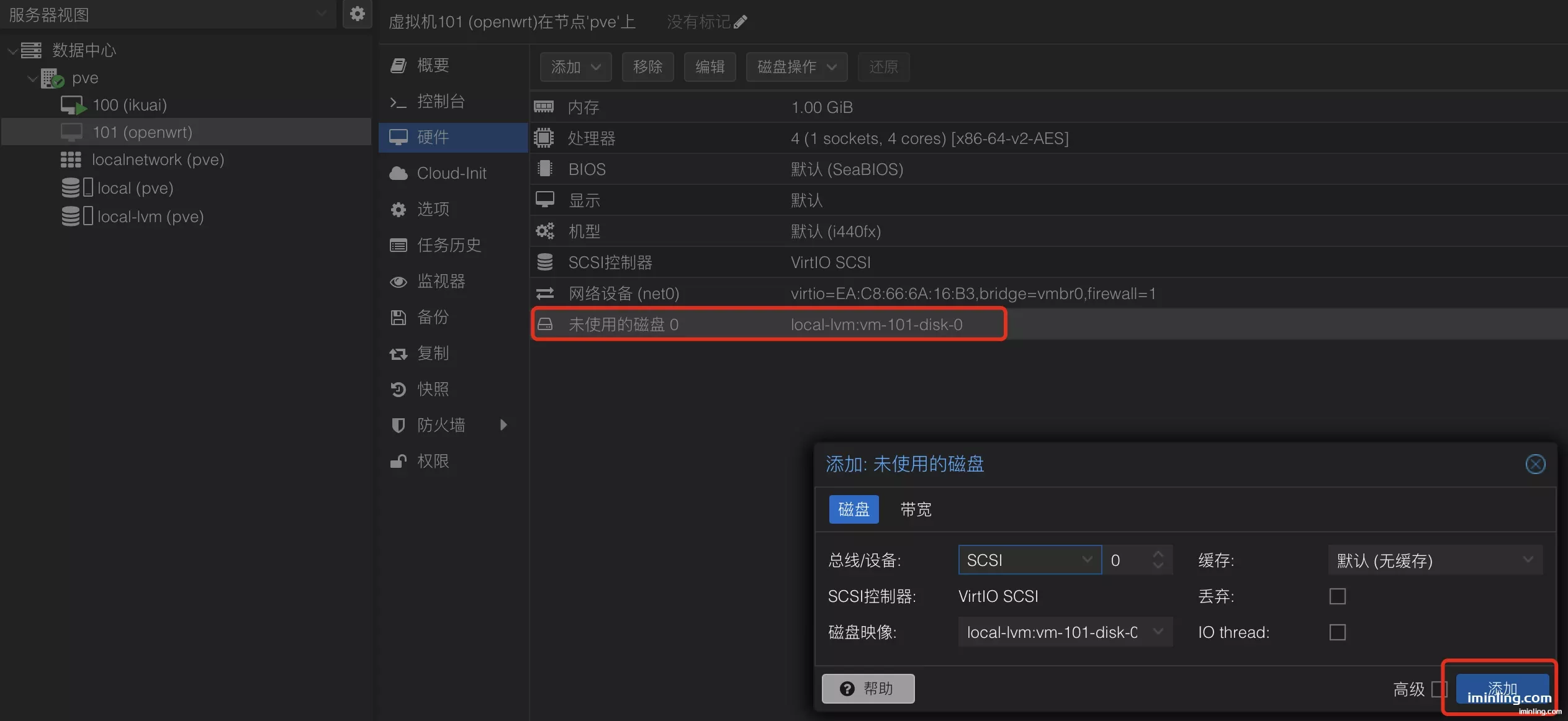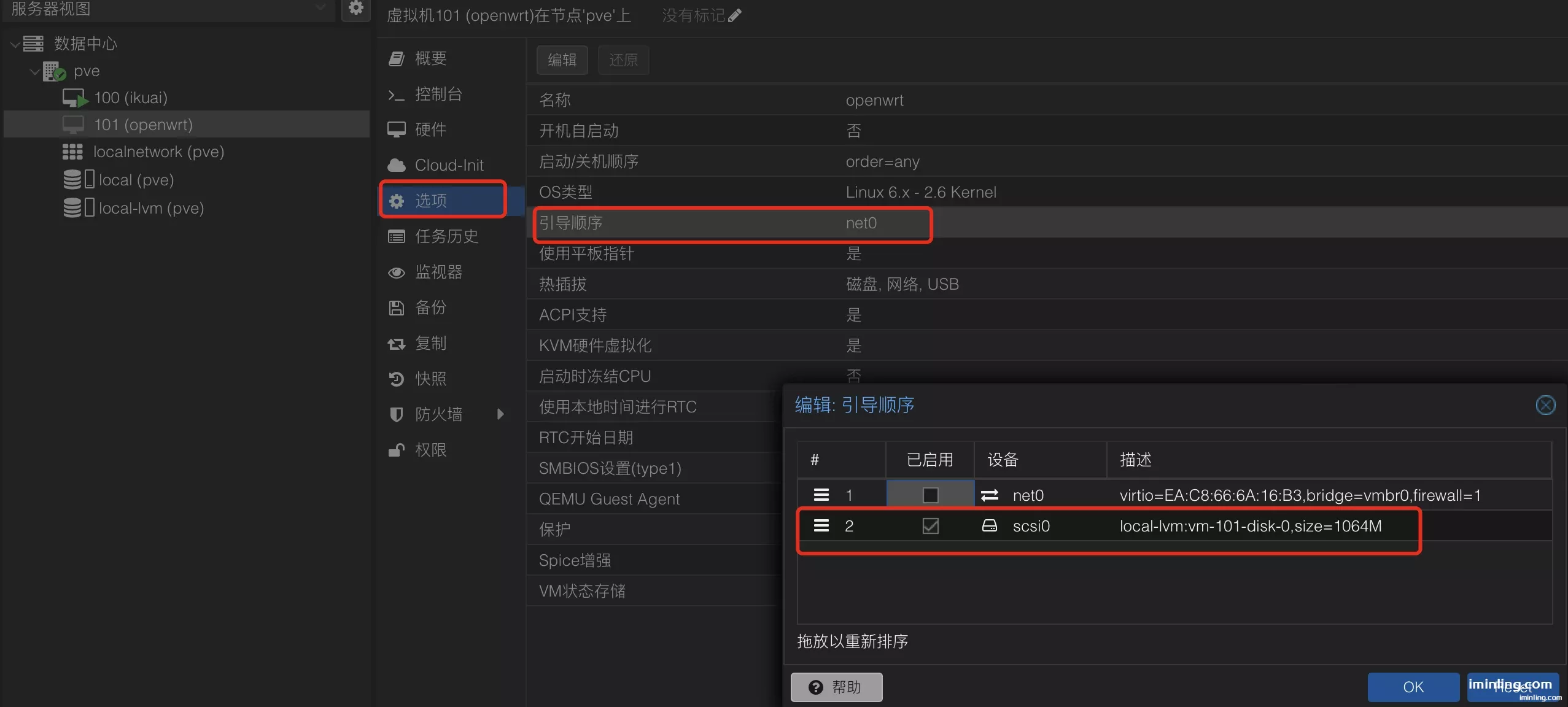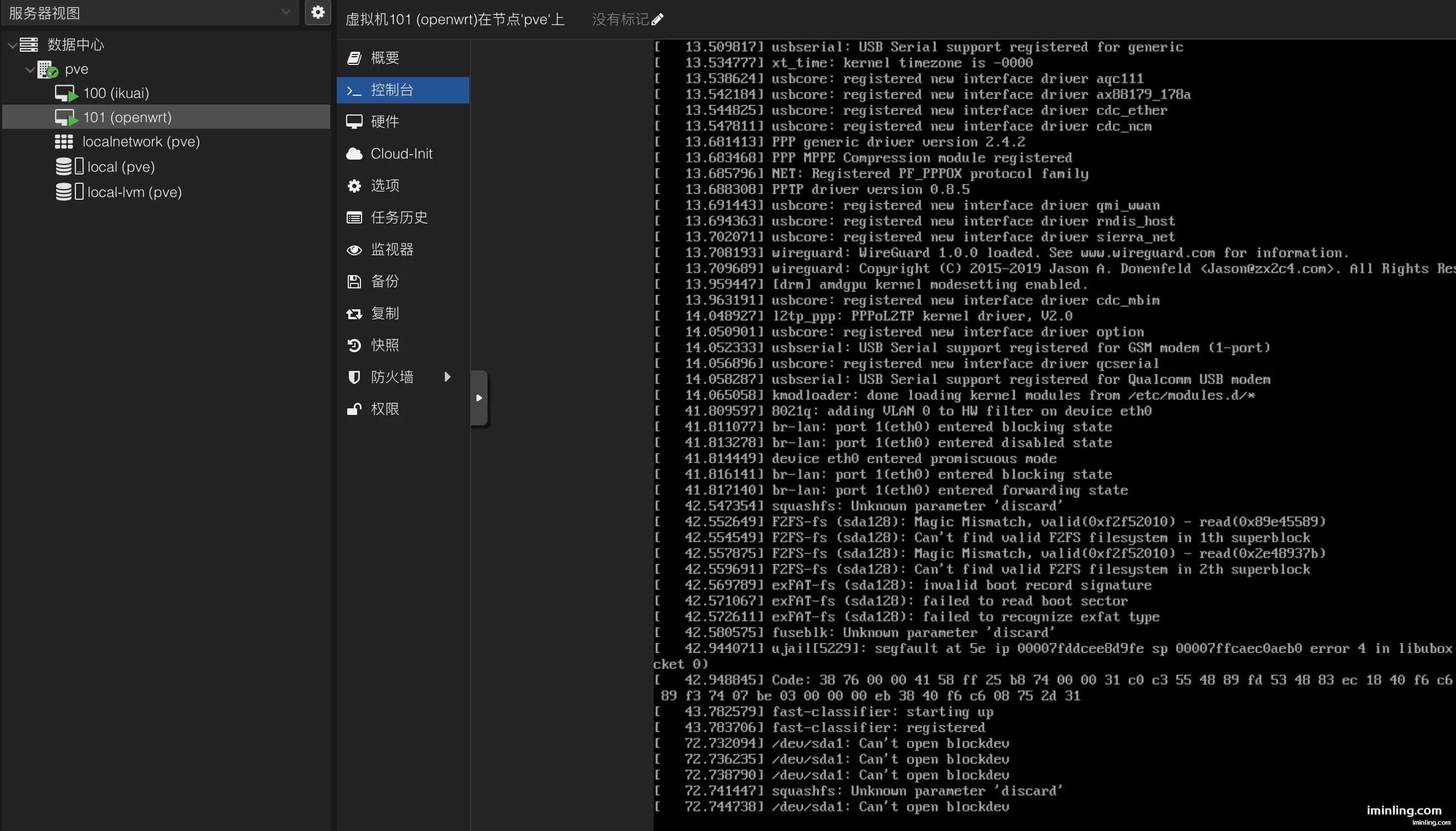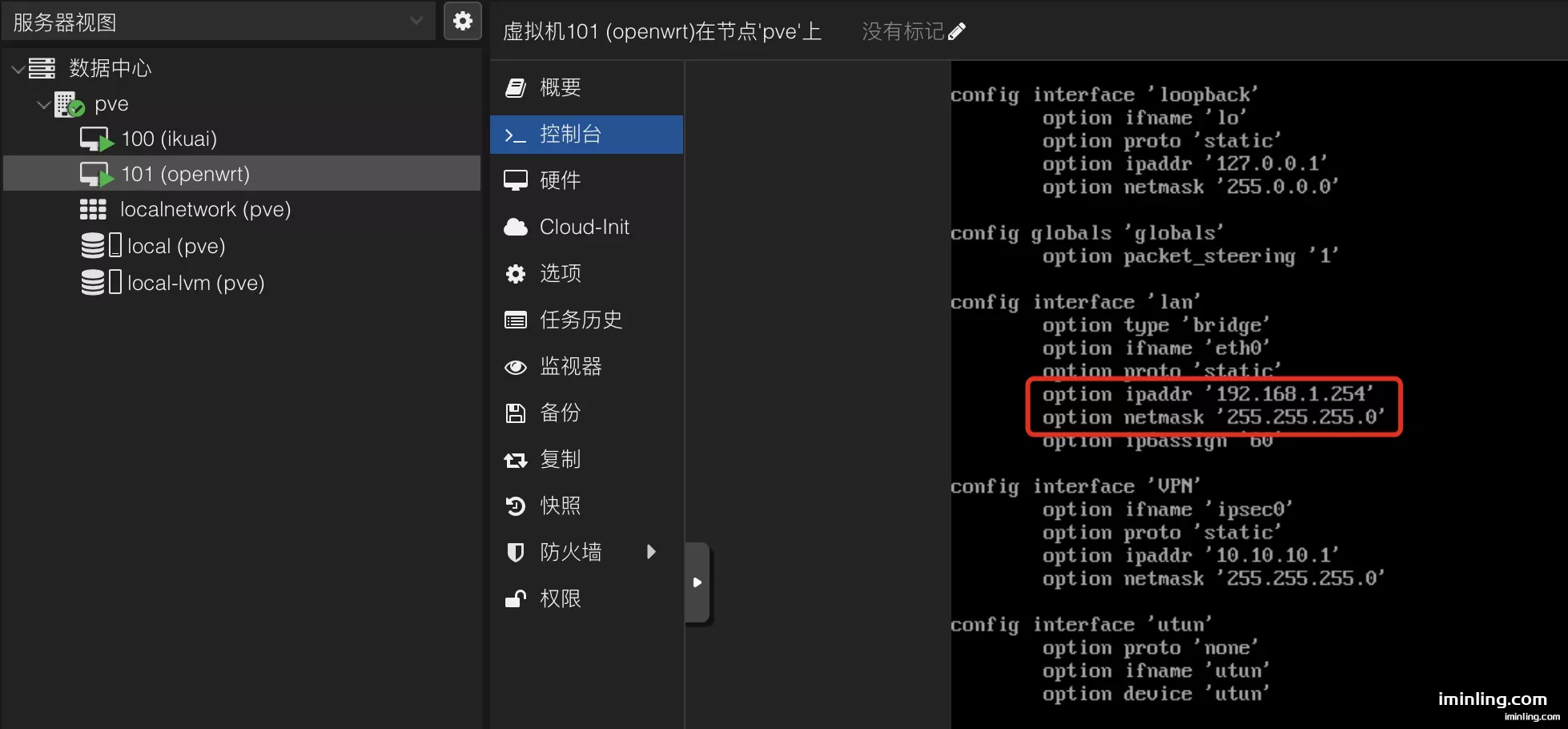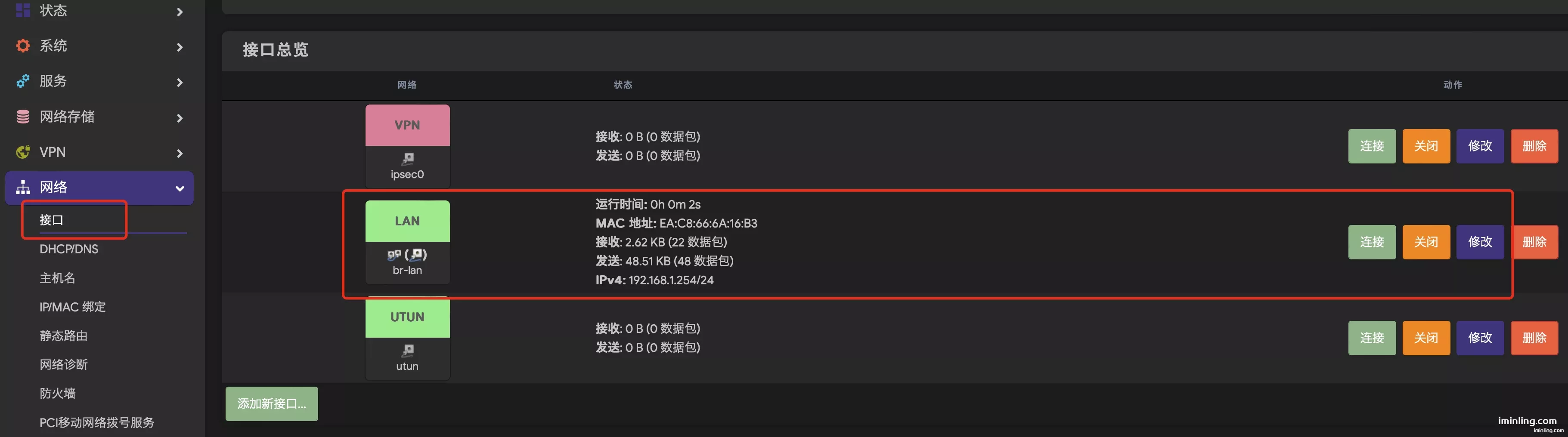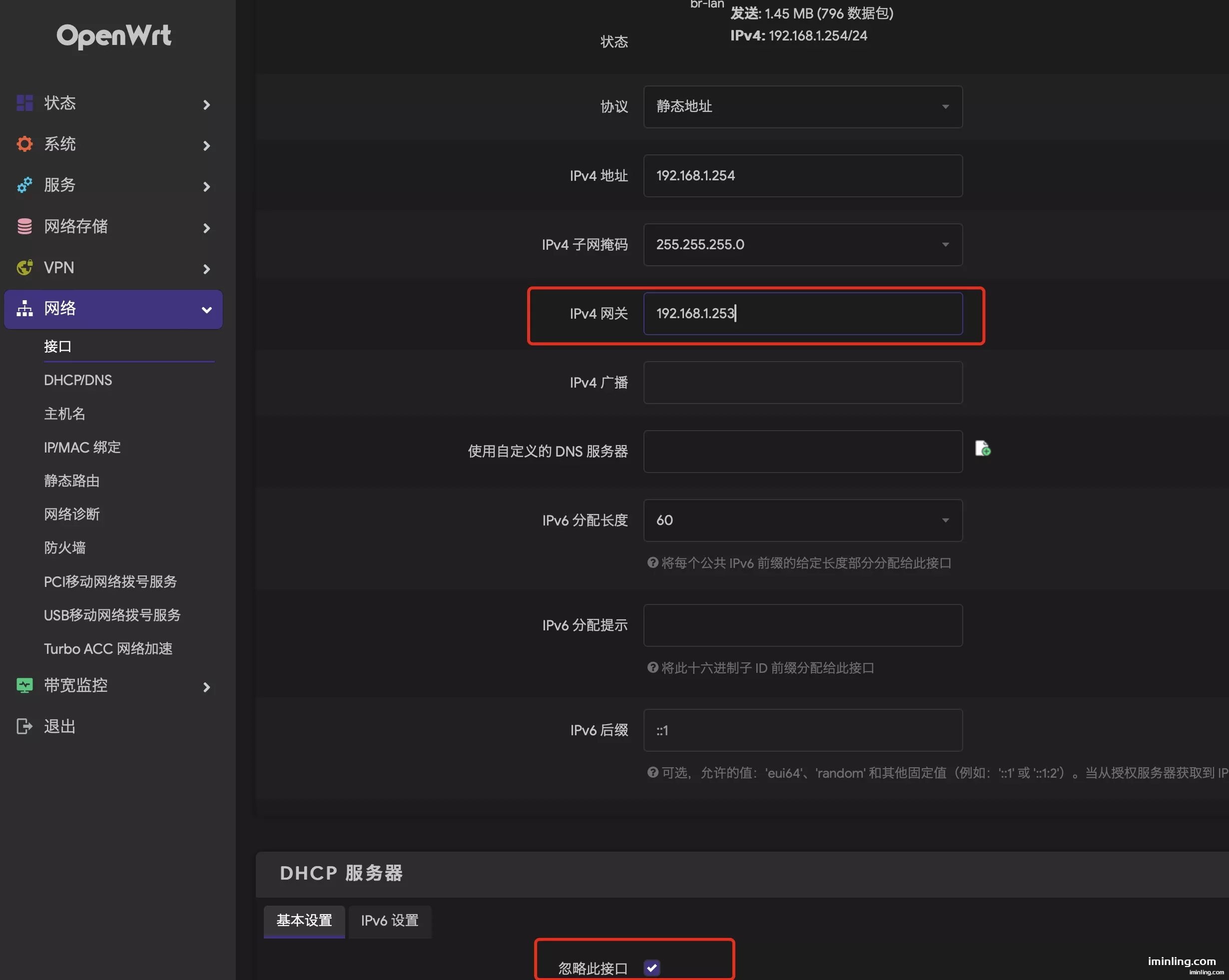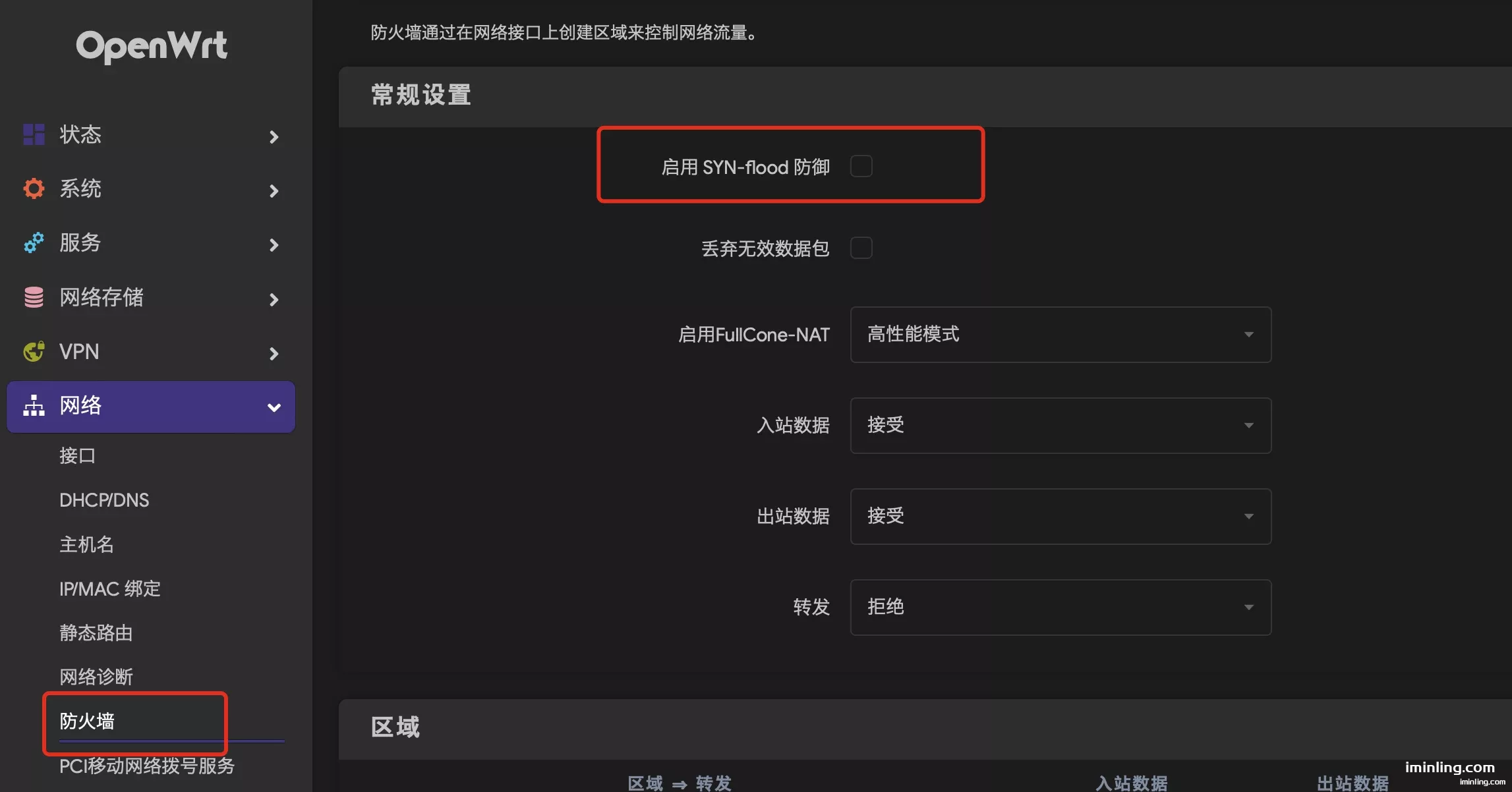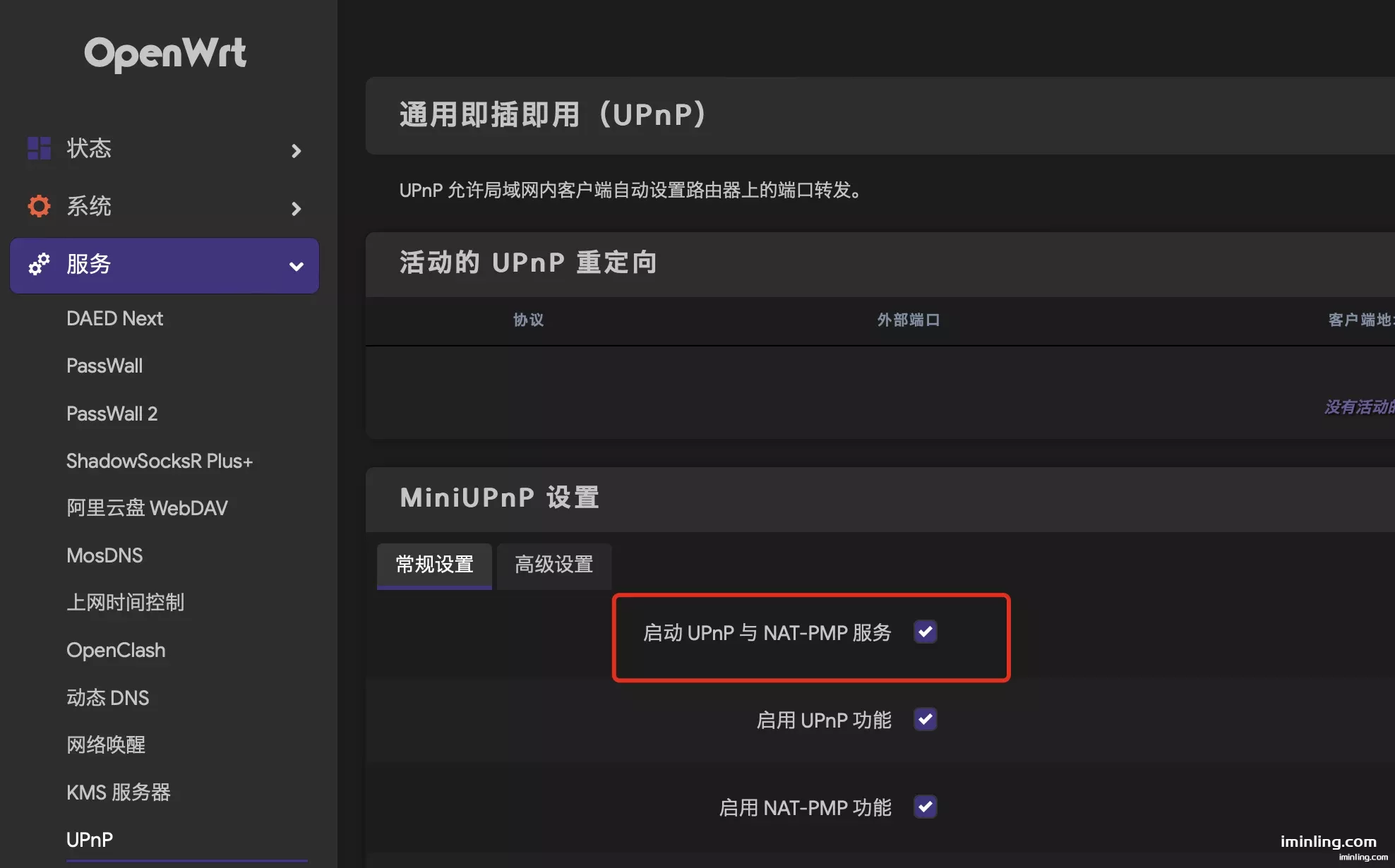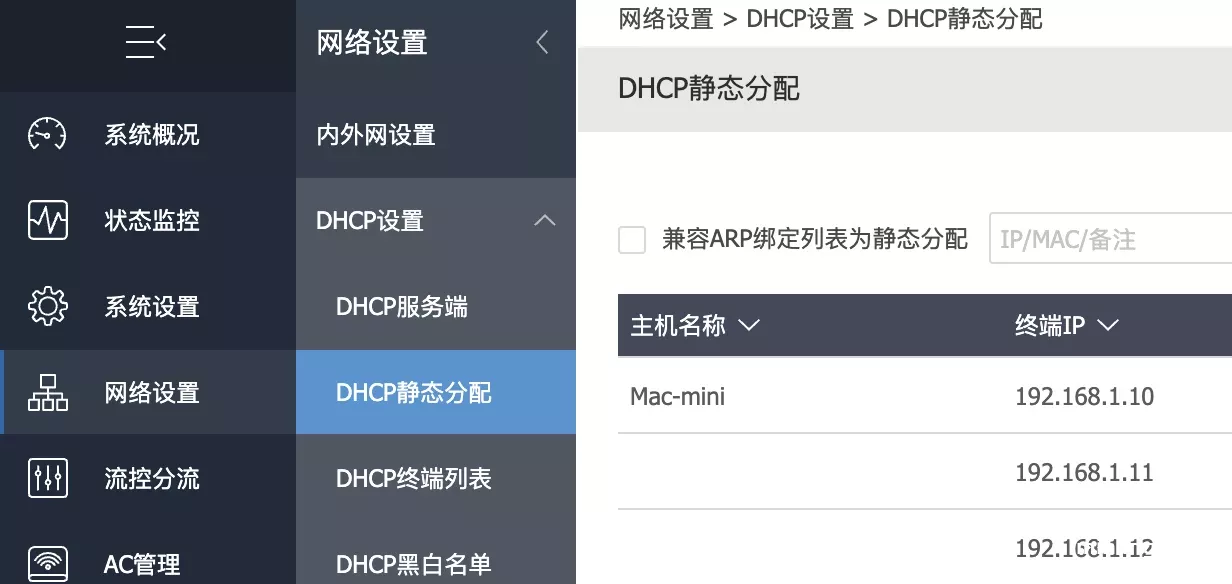在前两篇文章中分别介绍了pve的安装以及pve安装ikuai做为主路由来拨号上网,此时的网络环境基本已经稳定,但出于特殊需求,我需要使用Openwrt来进行科学上网,所以今天就来折腾一下pve安装Openwrt并实现旁路由模式。
openwrt镜像
我使用的是骷髅头的openwrt镜像,下载的是beggar版本,可根据自己的需求找不同的openwrt版本。下载完成后需要对文件进行解压,下载下来的是.gz结尾的文件,需要解压成.img结尾的文件,解压后上传到pve中
创建
常规
vm ID默认自增到101(ikuai是100),名称自己填,我这里填openwrt
操作系统
选择不使用任何介质
系统
全部默认就可以了
磁盘
这里保持默认,后边会进行删除。
CPU
同样把j4125的四个核心都给到它
内存
运行openwrt,1GB的RAM就够用了。
网络
全部默认
确认
确认所有选项是否正确。
没有问题就点完成。
硬件配置
创建过程中选择的硬盘是需要删除的,所以需要对硬件进行一些配置。
移除CD
在硬件配置中将已存在的CD/DVD驱动器移除
分离并移除硬盘
选中硬盘,先进行分离,然后进行移除。
移除
添加磁盘
需要通过进入pve的shell执行命令来导入磁盘,执行命令qm importdisk 虚拟主机编号 /var/lib/vz/template/iso/openwrt镜像名 local-lvm ,虚拟主机编号是在经过上边创建虚拟机后pve生成的一个编号,例如我的是101,openwrt镜像名是在刚开始的时候上传到pve中的名称,我的名称是:openwrt.img. 替换后的命令如下:qm importdisk 101 /var/lib/vz/template/iso/openwrt.img local-lvm。
执行成功后会在硬件中看到一个未使用的磁盘,进行添加。
引导顺序
磁盘添加后需要修改引导为当前的磁盘
经过上边的设置就已经完全ok了,可以来启动openwrt了。
openwrt设置
启动openwrt虚拟机,如下会卡住,敲回车就可以进行下去
回车后如下图,表示启动成功
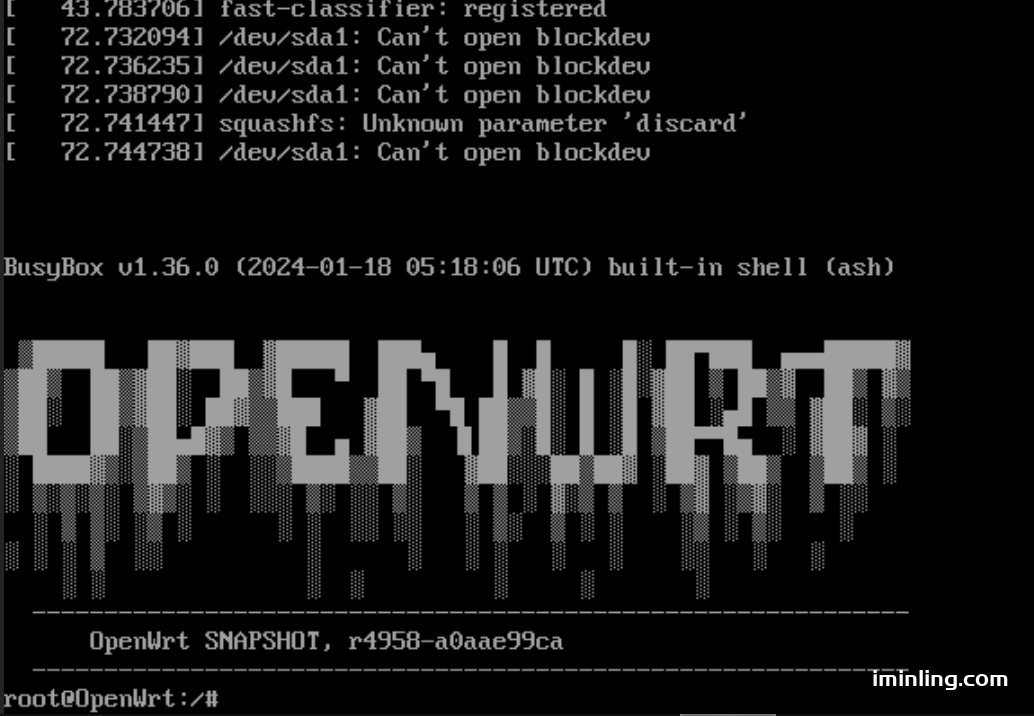
设置ip
一般固件都有自己的管理ip,可能和我们自己的网络不是在同一个网段,比如我下载这个默认的管理网段是192.168.6.1,我需要改成和我的网络在同一个网段,192.168.1.xxx。
编辑 /etc/config/network,修改如下:
我这里改成192.168.1.254,修改保存后重启openwrt,重启后就可以通过访问192.168.1.254在浏览器中进行相关配置了。
LAN口设置
进入openwrt系统后,首先是对网络接口LAN口进行设置,设置网关为爱快(ikuai)的管理地址,并关闭LAN口的DHCP功能
修改网关
这里需要注意一点,我在刚开始设置的时候并没有设置使用自定义DNS服务器,后边发现openwrt无法上网,最终是填写了一个DNS服务器后才解决的,这里可以使用223.5.5.5或者其他的DNS服务器。
关闭防火墙
接下来关闭openwrt的防火墙
UPNP
开启UPNP
经过上边的设置,openwrt基本已设置完毕,可以开始使用了。
旁路由模式
openwrt做为旁路由,该怎么工作呢,在ikuai设置的时候我设置了31-250的一个DHCP网络段,他们只会经过ikuai来处理流量,那什么设备可以经过这个openwrt旁路由呢?这里就需要在ikuai中进行一些设置了,同样是DHCP服务,我设置了10-30这个ip段的ip的网关为192.168.1.254也就是openwrt的ip,那么这个ip段里的设置的网络就会经过openwrt来处理,满足特定需求了。
因为我是先设置的31-250这个ip段,所以连接上来的设置被优先往这个ip段分配,自己的其他设置如果想要使用openwrt来处理流量,则对特定设置固定ip就可以了,设置他们的ip在10-30之间。
大功告成,使用pve安装ikuai并使用openwrt做为旁路由。